รีวิวแอพ Smart Recorder สำหรับโทรศัพท์ Android
ในชีวิตประจำวันมีการใช้การบันทึกเสียงกันอย่างแพร่หลาย คุณสามารถใช้เพื่อบันทึกการสนทนาการสัมภาษณ์การบรรยายหรือเพียงแค่เสียงของคุณเองเพื่อทำบันทึกเสียง
ต้องขอบคุณสมาร์ทโฟน คุณไม่จำเป็นต้องซื้อเครื่องบันทึกเสียงจริง แอพที่เรียบง่ายสามารถตอบสนองความต้องการส่วนใหญ่ของคุณได้ อย่างไรก็ตาม เมื่อคุณค้นหาแอปเครื่องบันทึกเสียง คุณจะพบแอปเครื่องบันทึกเสียงจำนวนนับไม่ถ้วน ในหมู่พวกเขามี เครื่องบันทึกอัจฉริยะแอปบันทึกเสียงยอดนิยมสำหรับผู้ใช้ Android
วันนี้เราจะแสดงรายละเอียดของแอพนี้เพื่อช่วยให้คุณรู้ดีขึ้น นอกจากนี้เรายังเสนอเครื่องบันทึกเสียงบนคอมพิวเตอร์ให้คุณในกรณีที่คุณต้องการบันทึกเสียงบนพีซีของคุณ
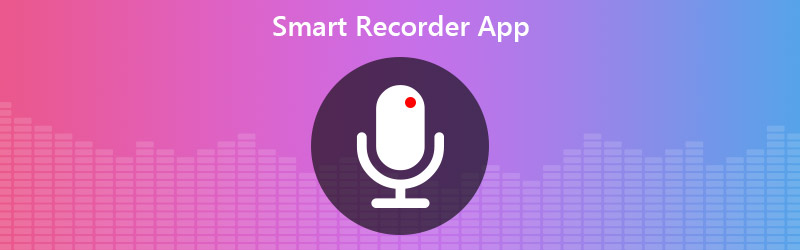
เนื้อหาของหน้า
ส่วนที่ 1 รีวิวแอป Smart Recorder
เช่นเดียวกับชื่อของมัน Smart Recorder เป็นเครื่องมือบันทึกที่ชาญฉลาดและชาญฉลาดที่ใช้งานง่ายเมื่อคุณบันทึกเสียงบน Android มีความสามารถในการบันทึกเสียงที่มีคุณภาพสูงและรองรับการบันทึกเป็นเวลานาน ผู้ใช้บางคนถึงกับใช้มันเพื่อพูดคุยเรื่องการนอนหลับตอนกลางคืนและการกรน
แอปบันทึกนี้ช่วยให้คุณสามารถบันทึกเป็นพื้นหลังและควบคุมกระบวนการบันทึกได้ตามที่คุณต้องการ หลังจากบันทึกแล้วคุณจะได้รับอนุญาตให้ฟังเสียงล่วงหน้าได้ทันที และสะดวกในการจัดการไฟล์ที่บันทึกทั้งหมดด้วยรายการบันทึกที่ใช้งานได้จริงและตัวเลือกการแชร์ที่หลากหลาย ด้วยทางลัดง่ายๆคุณสามารถเริ่มบันทึกได้ด้วยการแตะเพียงครั้งเดียว
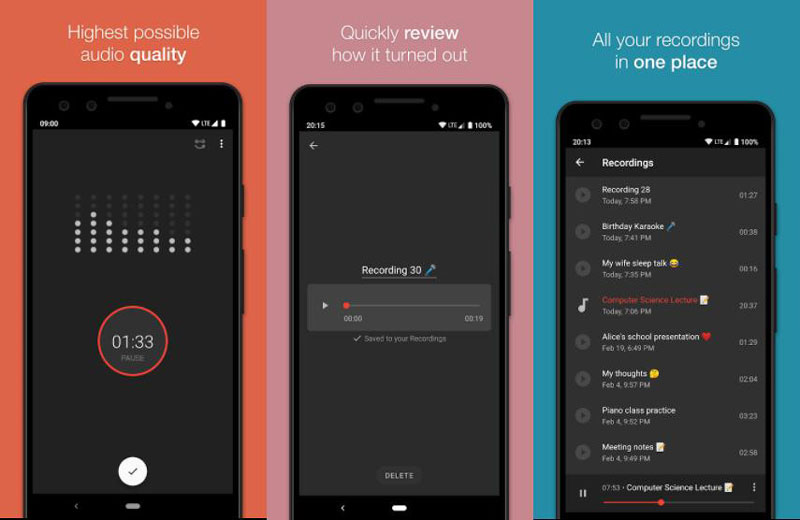
เป็นความจริงที่ว่า Smart Recorder เวอร์ชันเก่าอาจทำให้แบตเตอรี่หมด แต่ตอนนี้ได้ปรับปรุงระบบและทำให้ใช้งานแบตเตอรี่ได้ง่ายและมีประสิทธิภาพ
อย่างไรก็ตามยังคงมีปัญหาบางอย่างในขณะที่ใช้สิ่งนี้ เครื่องบันทึกเสียง Android. ตัวอย่างเช่นการบันทึกการสนทนาทางโทรศัพท์ด้วย Smart Recorder อาจเป็นเรื่องยากเล็กน้อย และเพื่อความเป็นส่วนตัวหรือเหตุผลทางกฎหมายแอปอาจหยุดการบันทึกของคุณชั่วคราวเมื่อมีสายโทรเข้า
ราคา: ฟรี / $1.49
ข้อดี:
- ข้ามโหมดเงียบ
- บันทึกไฟล์บันทึกตามที่คุณต้องการ
- ซ่อนการบันทึกจากเครื่องเล่นสื่อ
- สามารถเปลี่ยนอัตราตัวอย่างได้
จุดด้อย:
- ไม่สามารถบันทึกการโทร
- ใช้ได้เฉพาะกับ Android
ส่วนที่ 2. แอพ Smart Recorder สำหรับพีซี
บางครั้งเราต้องทำการสนทนาหรือเข้าร่วมการประชุมออนไลน์ผ่านคอมพิวเตอร์ ในสถานการณ์เช่นนี้เราจะบันทึกเสียงได้อย่างราบรื่นได้อย่างไร?
พบกัน Vidmore บันทึกหน้าจอ, ที่สุด ซอฟต์แวร์บันทึกอัจฉริยะ คุณเคยใช้ ด้วยซอฟต์แวร์นี้คุณสามารถบันทึกเสียงจากอินพุตต่างๆเช่นการสตรีมเสียงการโทรด้วยเสียงไมโครโฟน ฯลฯ คุณยังสามารถจับภาพสตรีมเพลงและวิทยุออนไลน์ได้โดยไม่สูญเสียคุณภาพ
- บันทึกแทร็กเสียงบนคอมพิวเตอร์ของคุณด้วยคุณภาพเสียงระดับสูง
- บันทึกเสียงในรูปแบบยอดนิยมเช่น MP3, M4A, AAC, WMA และอื่น ๆ
- บันทึกเพลง / วิดีโอออนไลน์การเล่นเกม 2D / 3D การแชทด้วยเสียง / วิดีโอและการประชุม
- สามารถแก้ไขไฟล์ MP3 ที่บันทึกและปรับเอฟเฟกต์เสียง
จะบันทึกเสียงด้วย Vidmore Screen Recorder ได้อย่างไร?
กล่าวโดยย่อคือ Vidmore Screen Recorder เป็นตัวเลือกที่ดีที่สุดของคุณเมื่อคุณต้องการบันทึกเสียงบนพีซี Windows หรือ Mac ของคุณ และค่อนข้างใช้งานง่าย โปรดทำตามขั้นตอนด้านล่างเพื่อเริ่มการบันทึกเสียงของคุณ
ขั้นตอนที่ 1. ดาวน์โหลดและติดตั้งเครื่องบันทึกเสียงอัจฉริยะนี้บนคอมพิวเตอร์ของคุณ เปิดตัวบันทึกแล้วคลิก บันทึกเสียง.

ขั้นตอนที่ 2. เลือกแทร็กเสียงที่คุณต้องการบันทึกและเปิดหรือปิดโดยคลิกแถบเลื่อนด้านล่าง ระบบเสียง หรือ ไมโครโฟน.

ขั้นตอนที่ 3. ตอนนี้ค้นหาเสียงที่คุณต้องการบันทึก คลิก บันทึก ปุ่ม.

ขั้นตอนที่ 4. เมื่อคุณเสร็จสิ้นการบันทึกคลิกไฟล์ หยุด เพื่อตรวจสอบการบันทึก จากนั้นคลิก บันทึก เพื่อจัดเก็บไว้ในคอมพิวเตอร์ของคุณ

ส่วนที่ 3 คำถามที่พบบ่อยของแอป Smart Recorder
1. Smart Recorder บันทึกได้นานแค่ไหน?
ประมาณ 20 ชั่วโมง ตราบใดที่โทรศัพท์ของคุณมีพื้นที่เพียงพอคุณสามารถบันทึกเสียงได้นานถึง 20 ชั่วโมงด้วยอัตราสุ่มตัวอย่าง 8 kHz
2. วิธีบันทึกเสียงบน iPhone?
คุณสามารถใช้วอยซ์เมโมเพื่อ บันทึกเสียงบน iPhone ของคุณ. ติดตั้งไว้ล่วงหน้าในอุปกรณ์ของคุณซึ่งทำให้ใช้งานง่ายมาก นอกจากนี้ยังสามารถแชร์การบันทึกทั้งหมดไปยัง iPad, iPod touch และอุปกรณ์ iOS อื่น ๆ ผ่าน iCloud
3. Smart Recorder รองรับไมโครโฟนภายนอกหรือไม่?
คำตอบคือใช่ คุณสมบัติไมโครโฟนภายนอกมีอยู่ใน Smart Recorder Vidmore Screen Recorder ก็เช่นกัน
สรุป
ในโพสต์นี้เราได้แสดงรายการเครื่องบันทึก 2 รายการเพื่อช่วยคุณบันทึกเสียงบนสมาร์ทโฟนหรือคอมพิวเตอร์ของคุณ คุณสามารถเลือกอย่างใดอย่างหนึ่งตามความต้องการของคุณ
หากคุณพบว่าโพสต์นี้มีประโยชน์คุณสามารถแบ่งปันบน Facebook, Twitter และ LinkedIn ของคุณ และอย่าลังเลที่จะแสดงความคิดเห็นหากคุณรู้ดีกว่า เครื่องบันทึกเสียงอัจฉริยะ แอป


